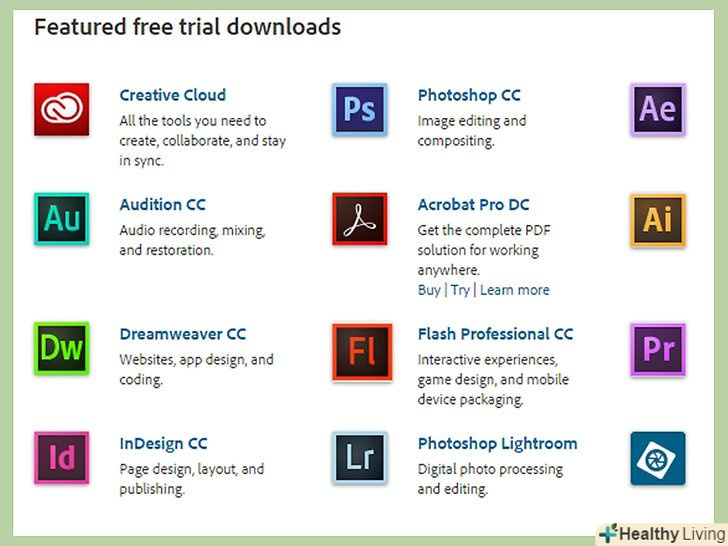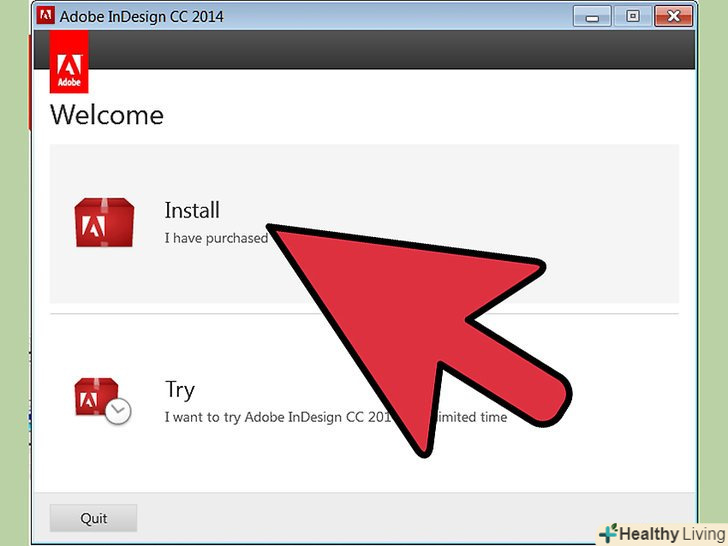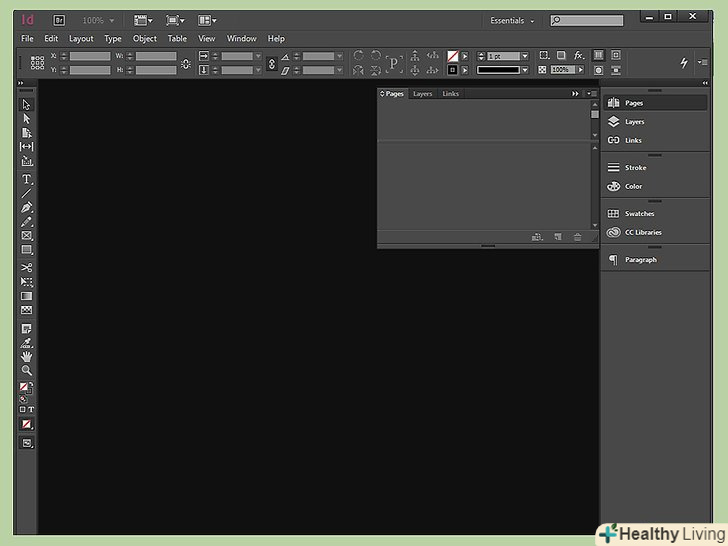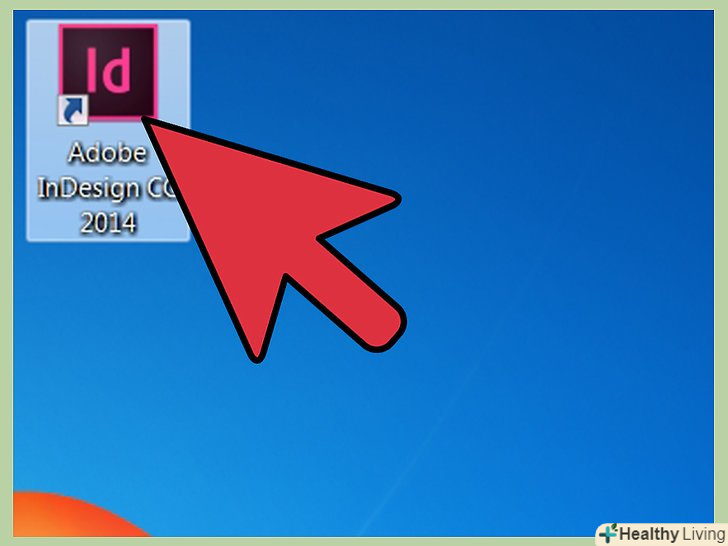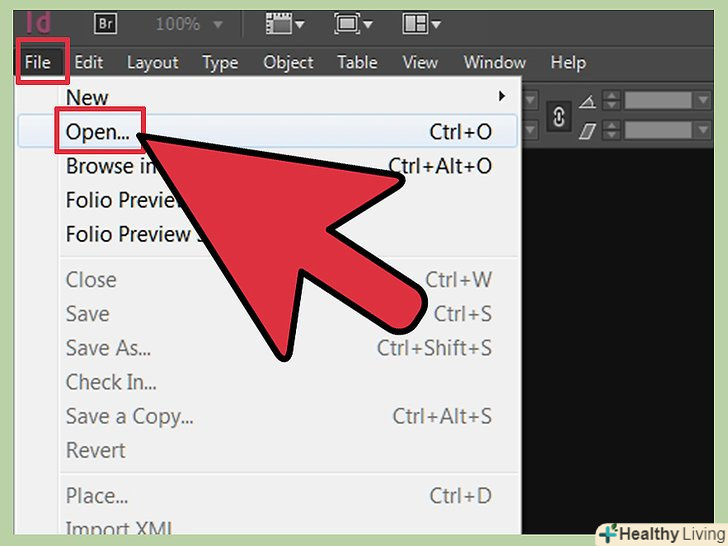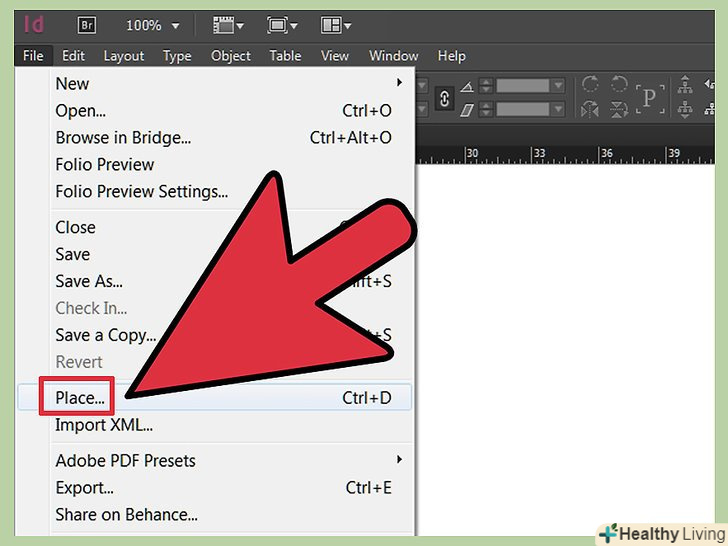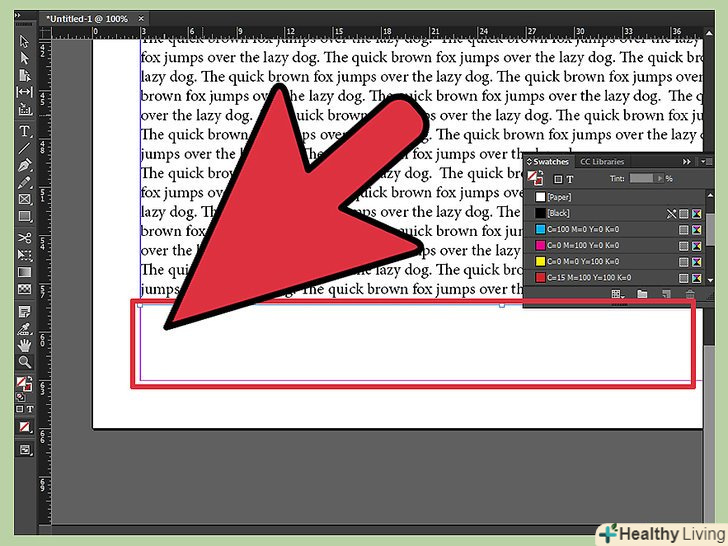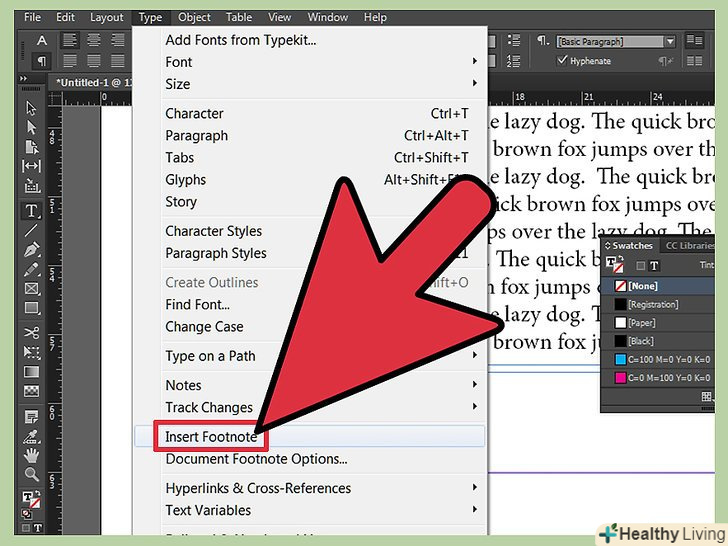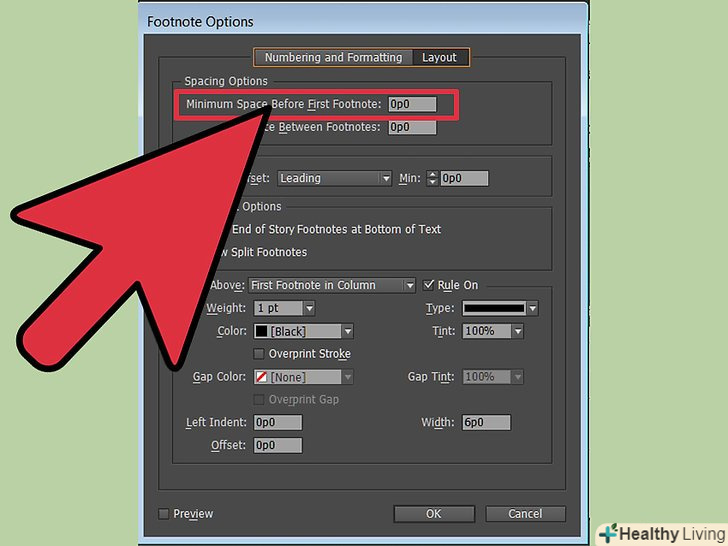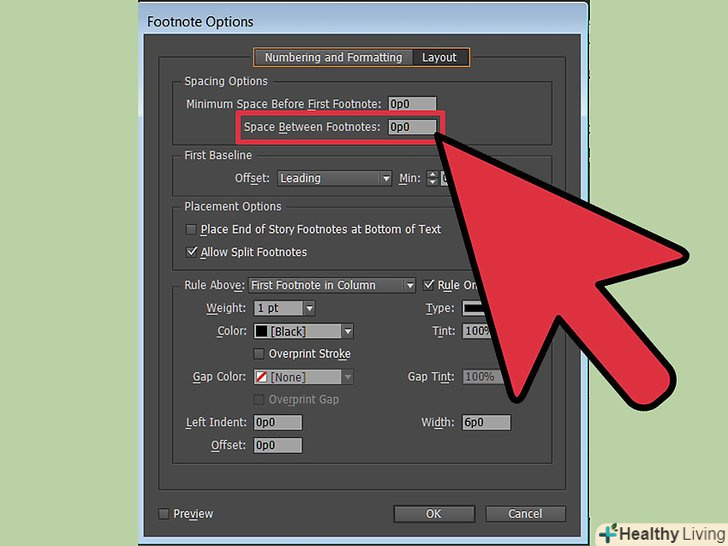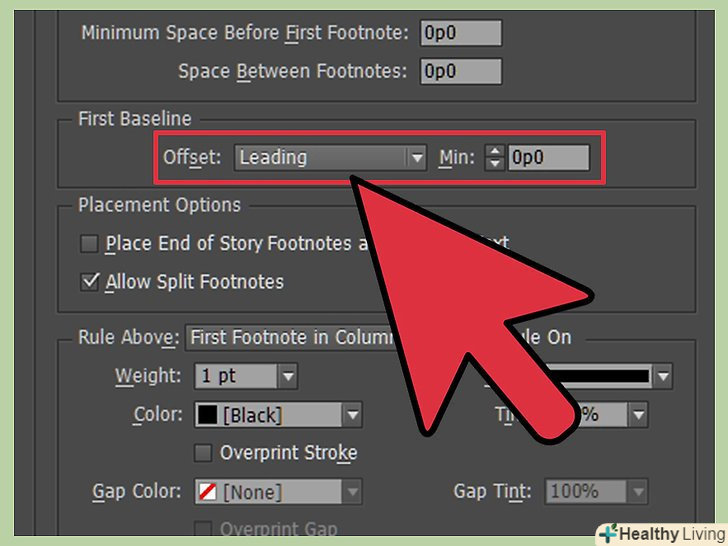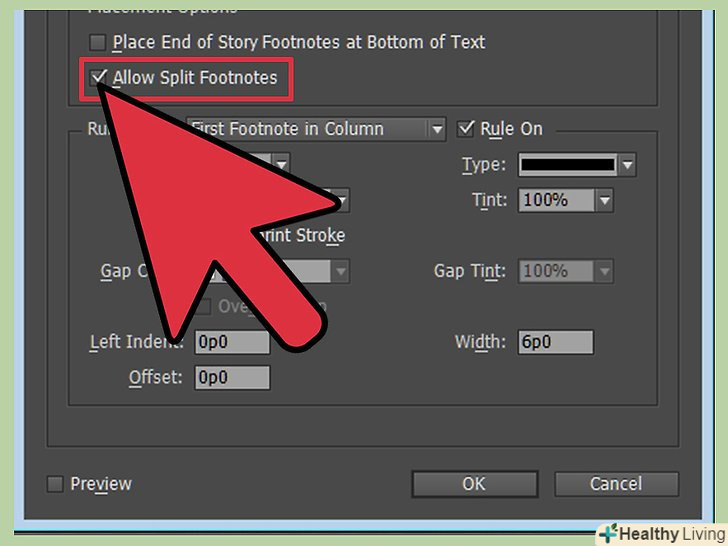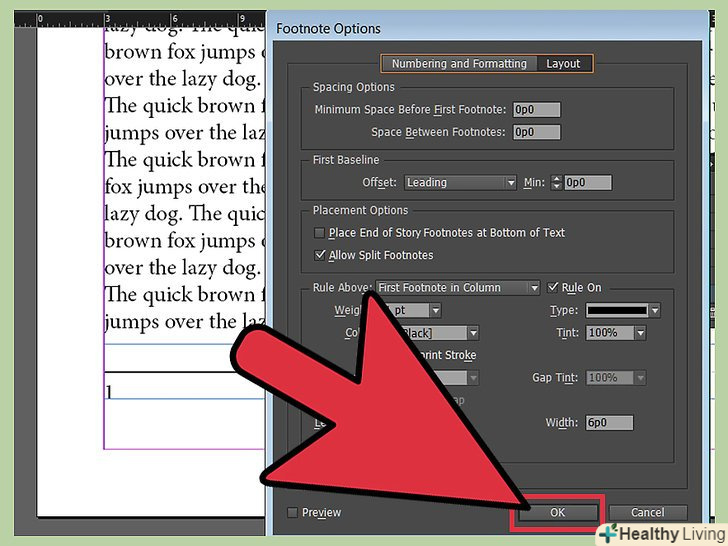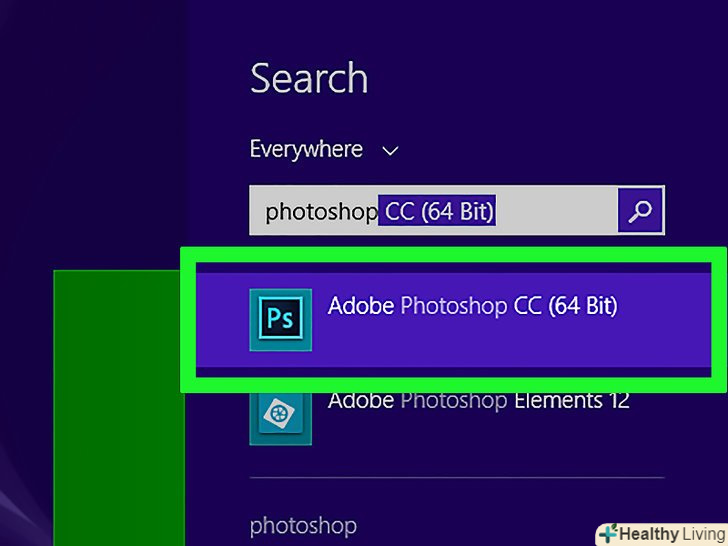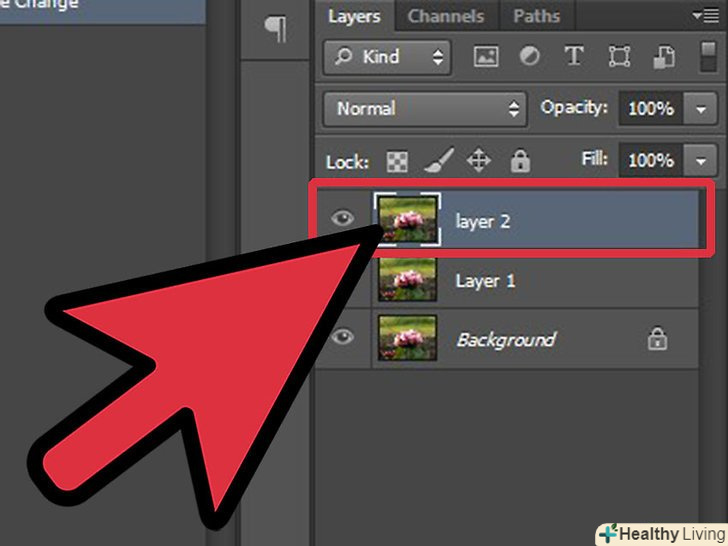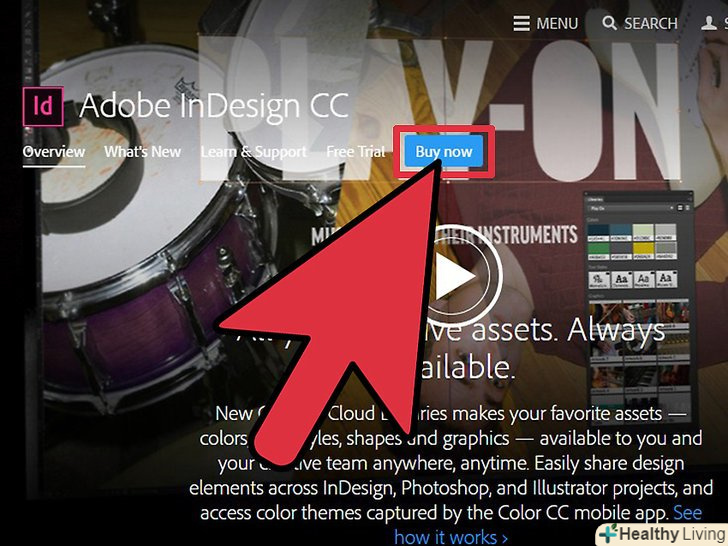Виноски-це текстові посилання в нижній частині сторінки, позначені індексним числом в тілі документа. Виноски дуже корисні, так як вони надають додаткову інформацію про частину тексту або посилаються на джерело. Додавання виносок в InDesign є корисним навиком для верстки друкованих документів, на зразок науково-дослідних робіт, журналів і книг.
Кроки
 Придбайте Adobe InDesign, якщо ще не зробили цього.
Придбайте Adobe InDesign, якщо ще не зробили цього. Дотримуйтесь інструкцій на екрані, щоб встановити InDesign на свій комп'ютер, а потім перезавантажте його, якщо це необхідно.
Дотримуйтесь інструкцій на екрані, щоб встановити InDesign на свій комп'ютер, а потім перезавантажте його, якщо це необхідно. Ознайомтеся з робочим полем InDesign і доступними користувачеві інструментами.
Ознайомтеся з робочим полем InDesign і доступними користувачеві інструментами. Запустіть InDesign
Запустіть InDesign Відкрийте документ InDesign, з яким плануєте працювати.для цього виберіть файл &#GT; Відкрити з панелі керування у верхній частині робочої області. Якщо у вас немає існуючого документа InDesign, створіть новий, вибравши файл &#gt; новий &#gt; Документ і задавши параметри для нового документа.
Відкрийте документ InDesign, з яким плануєте працювати.для цього виберіть файл &#GT; Відкрити з панелі керування у верхній частині робочої області. Якщо у вас немає існуючого документа InDesign, створіть новий, вибравши файл &#gt; новий &#gt; Документ і задавши параметри для нового документа. Якщо вам потрібно імпортувати текст, виберіть на панелі управління Файл &#gt; Вставка .перейдіть до файлу, який хочете імпортувати, а потім двічі клацніть по його імені. Вам, можливо, доведеться додати додаткові текстові рамки на інших сторінках, щоб вставити великий обсяг тексту.
Якщо вам потрібно імпортувати текст, виберіть на панелі управління Файл &#gt; Вставка .перейдіть до файлу, який хочете імпортувати, а потім двічі клацніть по його імені. Вам, можливо, доведеться додати додаткові текстові рамки на інших сторінках, щоб вставити великий обсяг тексту. Знайдіть частину тексту, яка потребує виноски.виберіть на панелі інструментів інструмент "Текст", А потім натисніть туди, куди хочете вставити посилання на виноску.
Знайдіть частину тексту, яка потребує виноски.виберіть на панелі інструментів інструмент "Текст", А потім натисніть туди, куди хочете вставити посилання на виноску. Виберіть Текст &#gt; Вставити виноску на панелі керування.введіть текст виноски. Область на сторінці, де з'явиться ваша виноска, буде автоматично розширюватися вгору, звільняючи місце для виноски, поки не досягне лінії, якою InDesign розділяє основний текст і виноску.
Виберіть Текст &#gt; Вставити виноску на панелі керування.введіть текст виноски. Область на сторінці, де з'явиться ваша виноска, буде автоматично розширюватися вгору, звільняючи місце для виноски, поки не досягне лінії, якою InDesign розділяє основний текст і виноску.- Виберіть Текст &#gt; Параметри виносок документа з панелі управління. У вкладці, що з'явилася, натисніть на вкладку "нумерація і форматування" для настройки схеми нумерації і зовнішнього вигляду форматування довідкового номера і тексту виноски
- Виберіть стиль нумерації для довідкових номерів виносок, початковий номер для виносок і місце, звідки ви хочете почати нумерацію документа.
- Вкажіть позицію довідкового номера виноски, якщо вважаєте за краще використовувати щось інше, ніж Надрядковий Індекс, а також змініть стилі абзацу і символу для довідкового номера виноски.
- Вкажіть розмір білого порожнього простору між номером виноски і її текстом. Відкрийте розділ "Макет" діалогового вікна "Параметри виносок", щоб змінити зовнішній вигляд виноски.
 Встановіть мінімальний простір між нижньою частиною колонки і вашою виноскою.
Встановіть мінімальний простір між нижньою частиною колонки і вашою виноскою. Встановіть показник відстані між виносками.
Встановіть показник відстані між виносками. Визначте відстань між лінією, що розділяє виноску від основного тексту, і самою виноскою.
Визначте відстань між лінією, що розділяє виноску від основного тексту, і самою виноскою. Якщо хочете, щоб виноски розбивалися на кілька сторінок, виберіть цей параметр.
Якщо хочете, щоб виноски розбивалися на кілька сторінок, виберіть цей параметр. Натисніть "Готово", коли завершите налаштовувати вибрані параметри.
Натисніть "Готово", коли завершите налаштовувати вибрані параметри.
Поради
- Незважаючи на те, що виноски і кінцеві виноски, по суті, є одні й ті ж, виноски з'являються на тій же сторінці, що і текс, на який вони посилаються, в той час як кінцеві виноски з'являються в кінці документа. У InDesign не можна створити кінцеві виноски.
- Виноски складаються з двох частин: відображуваного в тексті довідкового номера і тексту виноски, який відображається в нижній частині сторінки. Перед текстовою частиною стоїть надрядкове число, яке вказує на виноску, що посилається.
- Ви не зможете додавати виноски до таблиць або інших виносок в InDesign.
Що вам знадобиться
- Комп'ютер
Джерела
- Http://www.cliffsnotes.com/Section/What-are-footnotes-and-endnotes-How-do-I-start-off-a-title-page-.id-305408,articleId-7607.html
- Http://help.adobe.com/en_US/InDesign/6.0/WSa285fff53dea4f8617383751001ea8cb3f-6f41a.html
- Http://help.adobe.com/en_US/InDesign/6.0/WSa285fff53dea4f8617383751001ea8cb3f-6f37a.html#WSa285fff53dea4f8617383751001ea8cb3f-6f36a